Denne vejledning viser dig, hvordan du tilføjer beskrivende tekst til datapunkterne ved hjælp af funktionen text() i MATLAB. Vi vil dække forskellige syntakser og eksempler, så du kan lære at bruge det på forskellige måder
Hvordan beskrives tekst til datapunkter på et plot i MATLAB?
For at tilføje beskrivende tekst til datapunkterne på et plot i MATLAB kan vi bruge den indbyggede tekst() fungere. Denne funktion tager et eller flere datapunkter og den beskrivende tekst som obligatoriske input og giver den beskrivelse, der svarer til de givne datapunkter. Du skal angive koordinaterne for datapunkterne, da de repræsenterer det sted, hvor teksten skal tilføjes i MATLAB-plottet.
Syntaks
I MATLAB kan du bruge tekst() fungere på følgende måder:
tekst ( x,y,txt )
tekst ( x,y,z,txt )
tekst ( ___, Navn, Værdi )
Her,
Funktionen tekst(x,y,txt) er ansvarlig for at tilføje tekstbeskrivelserne til et eller flere datapunkter ved hjælp af teksten specificeret af variablen txt i de nuværende akser.
- For at angive en beskrivelse af et datapunkt tager denne funktion x og y som skalære værdier.
- For at angive en tekstbeskrivelse af mere end ét datapunkt, tager denne funktion x og y som vektorer med samme størrelse.
Funktionen tekst(x,y,z,txt) er ansvarlig for at placere teksten i 3D-koordinater.
Funktionen tekst(___,Navn,Værdi) er ansvarlig for at specificere tekstobjektegenskaberne ved at bruge et eller flere Navn, Værdi par-argumenter.
Eksempel 1: Hvordan tilføjer man beskrivende tekst til ét datapunkt i MATLAB?
Denne MATLAB-kode bruger tekst() funktion til at specificere beskrivelsen af punktet (pi/2,0.2).
x = -pi:pi / halvtreds :pi;y = cos ( x ) ;
grund ( x,y )
tekst ( pi / 2 , 0,2 , '\leftarrow cos(\pi/2)' )
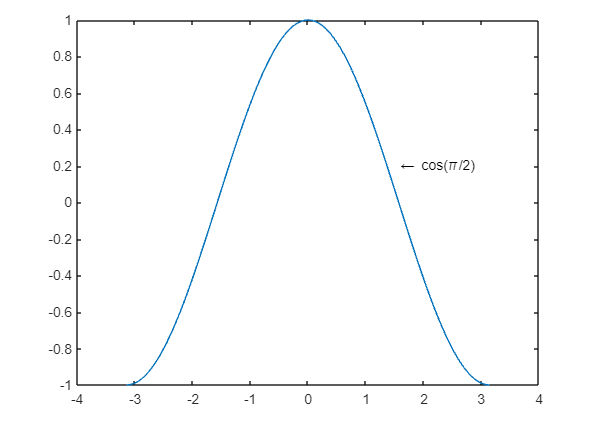
Eksempel 2: Hvordan tilføjer man beskrivende tekst til flere datapunkter?
Følgende kode brugte plotfunktionen til at plotte cos(x)-funktionen over området [-π, π]. Det tekst() funktion bruges til at tilføje to tekstanmærkninger til plottet, der angiver, hvor funktionen krydser x-aksen.
x = -pi:pi / halvtreds :pi;y = cos ( x ) ;
grund ( x,y )
x_vect = [ -pi / 2 ,pi / 2 ] ;
y_vect = [ 0 , 0 ] ;
tekst ( x_vect,y_vect, '\leftarrow cos(x)=0' )
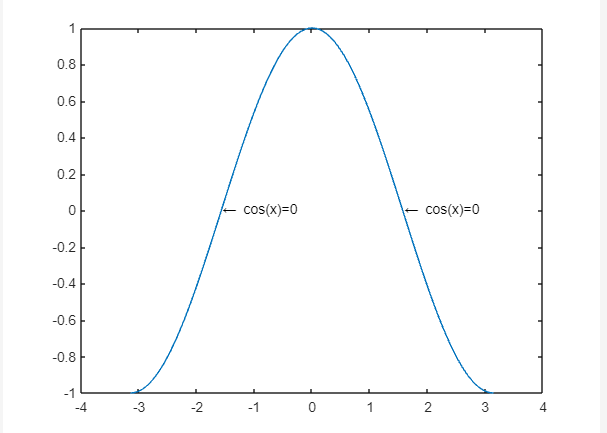
Eksempel 3: Hvordan tilføjer man beskrivende tekst til 3D-datapunkter?
I denne MATLAB-kode genererer vi et overfladeplot for funktionen Z=cos(X)+sin(Y) svarende til de givne vektorer x og y. Derefter finder vi et punkt (0,0,1) og tilføjer dets beskrivelse, som er cos(X)+sin(Y)=1.
[ X,Y ] = meshgrid ( - 1 : 0,1 : 1 ,- 1 : 10 ) ;Z = cos ( x ) +uden ( OG ) ;
surf ( X, Y, Z )
tekst ( 0 , 0 , 1 , '\leftarrow cos(X)+sin(Y)=1' )
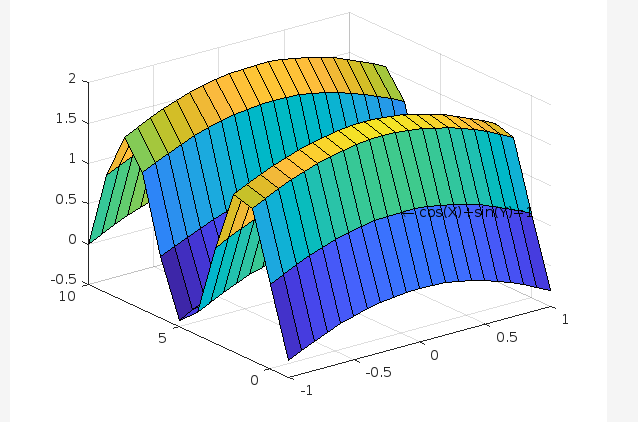
Eksempel 4: Hvordan specificerer man tekststørrelse og farve, mens man tilføjer beskrivende tekst til et datapunkt?
Nedenstående eksempel genererer et overfladeplot for funktionen Z=cos(X)+sin(Y) svarende til de givne vektorer x og y. Derefter lokaliserer den et punkt (0,0,1) og tilføjer dets beskrivelse, som er cos(X)+sin(Y)=1 ved at angive tekstkraven som blå og tekststørrelse = 16.
[ X,Y ] = meshgrid ( - 1 : 0,1 : 1 ,- 1 : 10 ) ;Z = cos ( x ) +uden ( OG ) ;
surf ( X, Y, Z )
tekst ( 0 , 0 , 1 , '\leftarrow cos(X)+sin(Y)=1' , 'Farve' , 'rød' , 'Skriftstørrelse' , 16 )
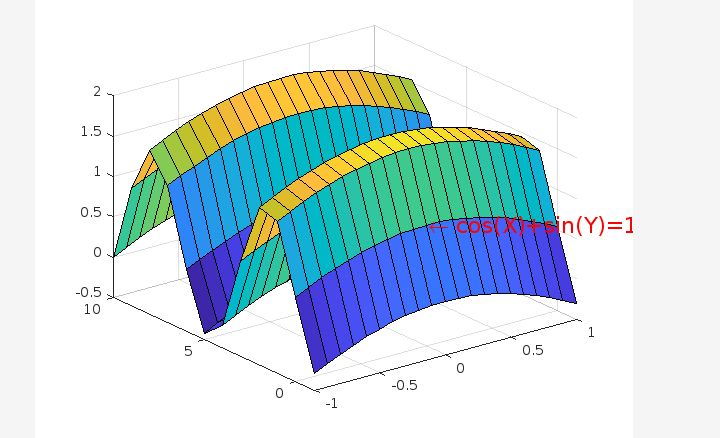
Konklusion
Inden for datavisualiserings domæne skal vi beskrive de plottede datapunkter for at gøre vores plots klare og forståelige. Denne opgave kan udføres effektivt ved hjælp af tekst() funktion i MATLAB. Denne vejledning har beskrevet funktionaliteten af tekst() funktion i MATLAB. Vi har givet forskellige syntakser til tekst() funktion og et nemt eksempel for hver syntaks for at hjælpe dig med at forstå, hvordan funktionen fungerer.